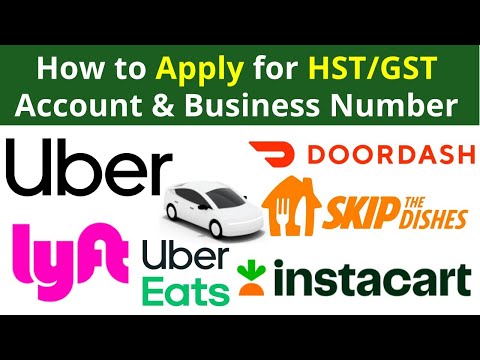Artikel wikiHow ini akan mengajarkan kepada Anda cara mencegah panggilan telepon dari nomor atau kontak tertentu di iPhone.
Langkah
Metode 1 dari 3: Menggunakan Pengaturan

Langkah 1. Buka Pengaturan
Ini adalah aplikasi abu-abu yang berisi roda gigi (⚙️) dan biasanya terletak di layar beranda Anda.

Langkah 2. Ketuk Telepon
Itu dikelompokkan di bagian menu dengan aplikasi Apple lainnya seperti Mail dan Notes.

Langkah 3. Ketuk Pemblokiran & Identifikasi Panggilan
Itu ada di bagian "PANGGILAN" pada menu.
Daftar semua kontak dan nomor telepon yang sebelumnya Anda blokir akan muncul

Langkah 4. Gulir ke bawah dan ketuk Blokir Kontak
Itu ada di bagian bawah layar.
Jika daftar penelepon yang diblokir melampaui layar, Anda harus menggulir ke bawah

Langkah 5. Pilih kontak yang akan diblokir
Lakukan dengan mengetuk nama orang yang ingin Anda blokir. Nomor ini tidak lagi dapat menghubungi Anda di iPhone melalui panggilan telepon, FaceTime, atau Pesan.
- Ulangi dua langkah sebelumnya untuk semua nomor atau kontak yang ingin Anda blokir.
- Anda dapat membuka blokir nomor dari menu ini dengan mengetuk Sunting di sudut kanan atas layar dan memilihnya.
Metode 2 dari 3: Menggunakan Aplikasi Telepon

Langkah 1. Buka aplikasi Telepon Anda
Ini adalah aplikasi hijau yang berisi ikon telepon putih dan biasanya terletak di layar beranda Anda.

Langkah 2. Ketuk Terbaru
Ikon jam ini berada di pojok kiri bawah layar.

Langkah 3. Ketuk di sebelah nomor yang ingin Anda blokir
Itu ada di sisi kanan layar.

Langkah 4. Gulir ke bawah dan ketuk Blokir Penelepon ini
Itu ada di bagian bawah menu.

Langkah 5. Ketuk Blokir Kontak
Sekarang, panggilan dari nomor ini tidak akan mencapai iPhone Anda.
Metode 3 dari 3: Memblokir Semua Panggilan

Langkah 1. Buka Pengaturan
Ini adalah aplikasi abu-abu yang berisi roda gigi (⚙️) dan biasanya terletak di layar beranda Anda.

Langkah 2. Ketuk Jangan Ganggu
Itu ada di bagian dekat bagian atas menu, di samping ikon ungu dengan bulan di dalamnya.

Langkah 3. Ketuk Izinkan Panggilan Dari
Itu di tengah layar

Langkah 4. Ketuk Tidak Ada
Ini memblokir semua panggilan ke telepon Anda.
- Mengetuk Favorit untuk memblokir panggilan dari semua orang kecuali orang-orang di daftar "Favorit" Anda.
- Mengetuk Setiap orang untuk mengizinkan panggilan dari siapa pun.

Langkah 5. Gesek ke atas dari bagian bawah layar mana pun
Melakukannya akan membuka Pusat Kontrol.

Langkah 6. Ketuk ikon bulan sabit bulat
Itu ada di kanan atas Pusat Kontrol. Sekarang panggilan akan diblokir untuk semua orang kecuali grup yang Anda pilih.